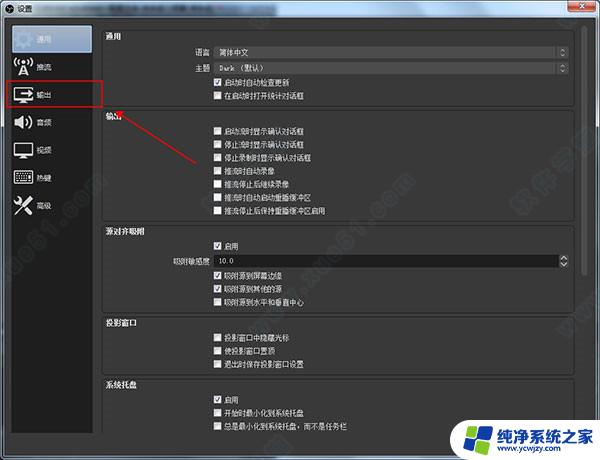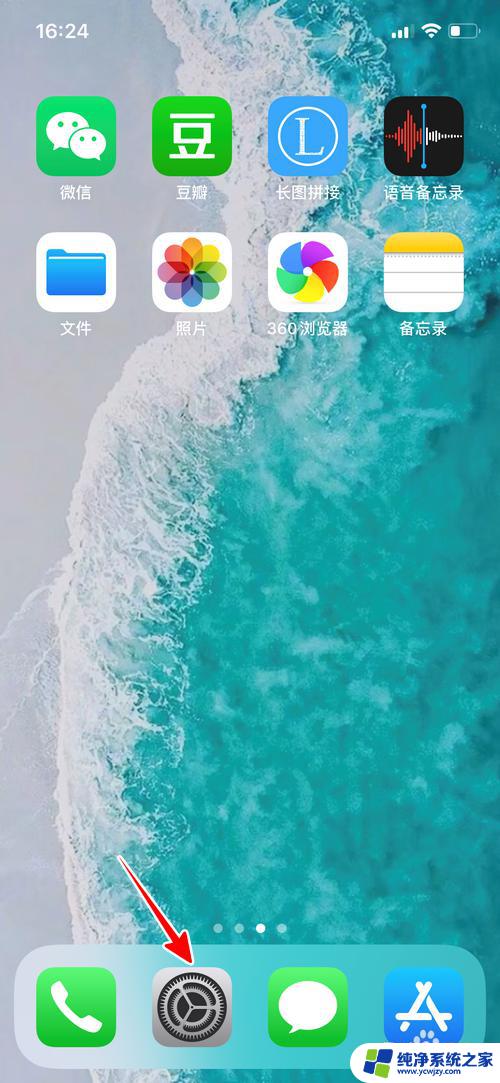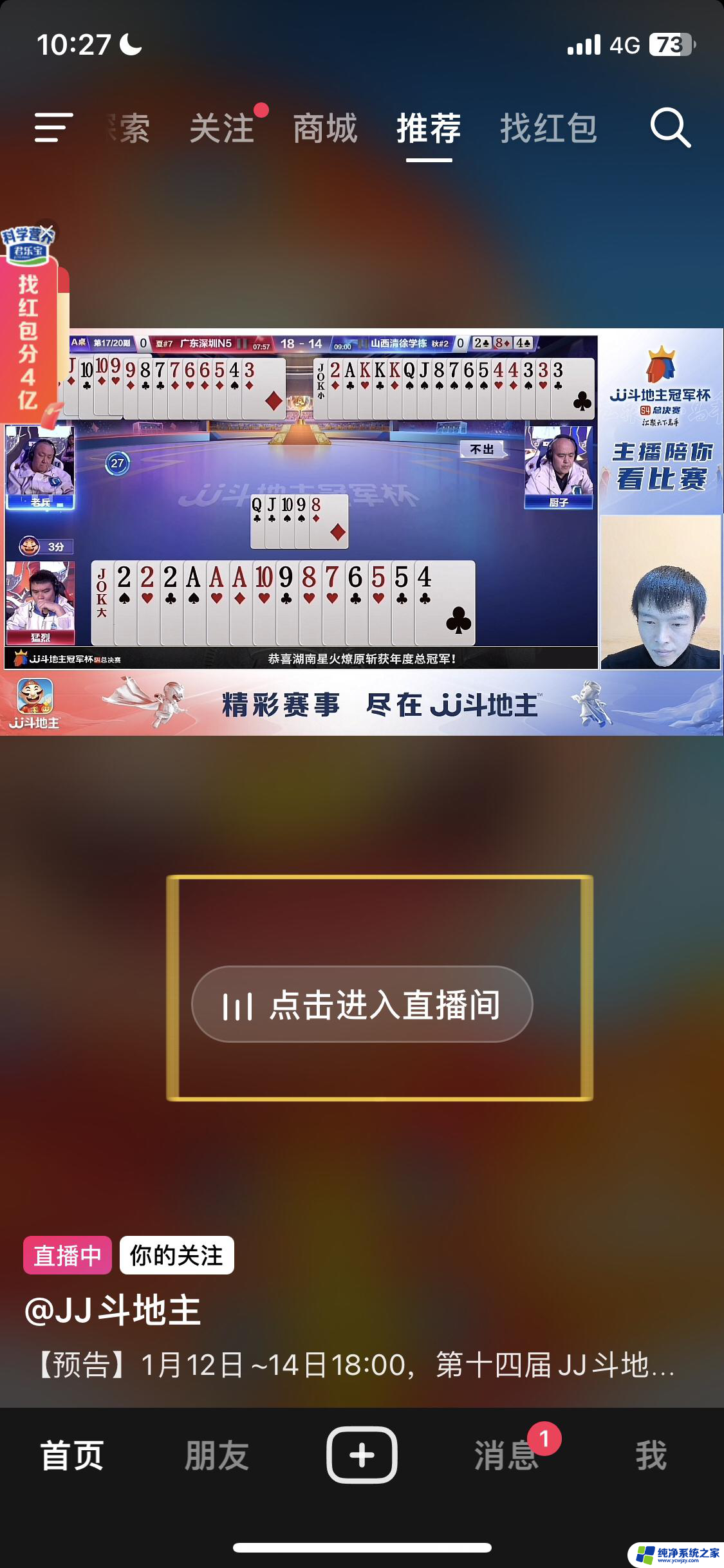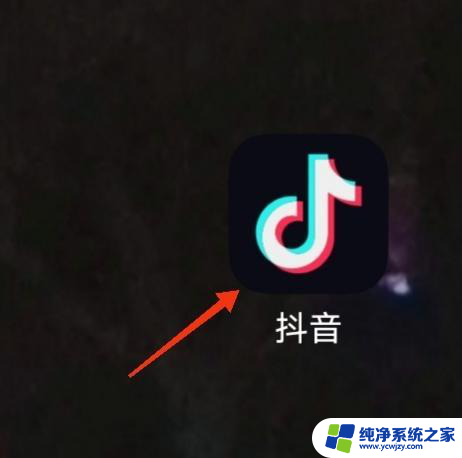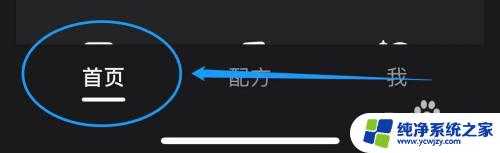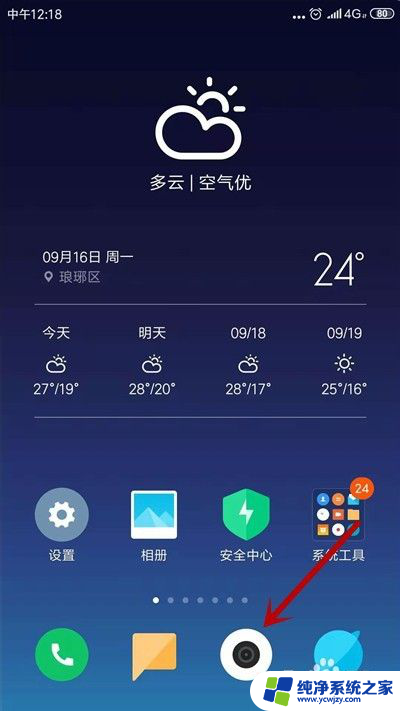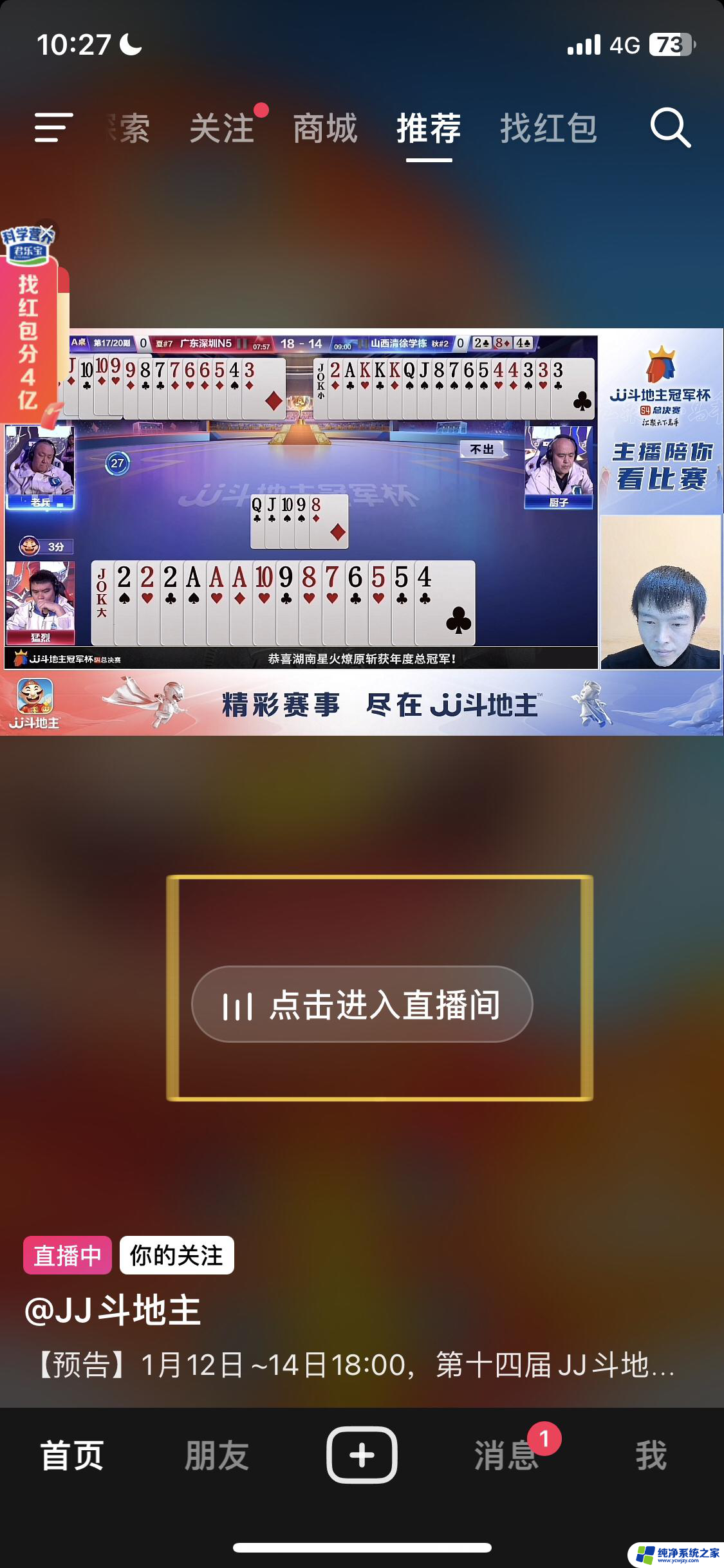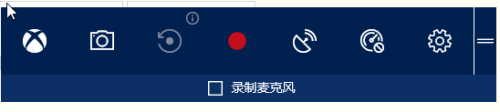怎么调录屏画质 如何提高电脑录屏画质
怎么调录屏画质,录屏已经成为现代工作生活中不可或缺的一部分,不过很多人在制作视频教程、直播、或者录制其他需要分享的视频时,会遇到画质模糊等问题。如何调整和提高电脑录屏画质是一个重要的问题。随着技术的不断发展,有许多方法可以改善录屏的画质,其中包括调整分辨率、优化视频编码和选取高质量录屏软件等。接下来将详细介绍如何调整电脑录屏画质以达到最佳效果。
方法如下:
1.首先呢,我们需要在系统桌面的左下角找到系统徽标按钮。鼠标左键单击打开,在弹出的系统快捷菜单,我们找到设置这个选项,然后鼠标左键单击打开。我们进入到Windows系统设置这个页面,我们在下面的分类项中找到游戏这个选项,同样鼠标左键进入。

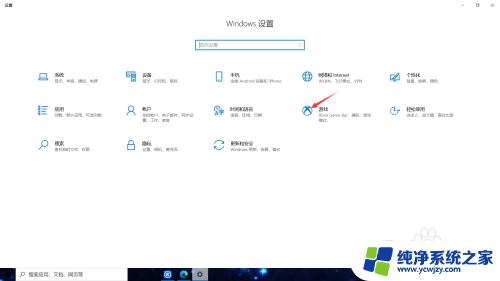
2.然后我们会进入到如下图这个页面,我们在左侧的选择项中。找到屏幕截图这个选项,鼠标单击以后,右侧会显示出关于屏幕截图以及视频录制相关的设置,我们在”录制视频“这个大标题下面,找到关于录制视频的视频质量的设置。
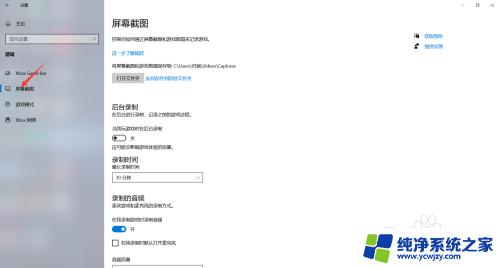
3.最后,我们在这块设置中。视频的帧速率我们调整成60fps,这是我们可以调整的视频质量最高,但还是看个人电脑配置,然后紧接着下面有一个视频质量的下拉列表框,点击项目列表,我们选择高中质量都可以极大的改善我们视频录制的画质。以上小编做的详细步骤,望采纳。
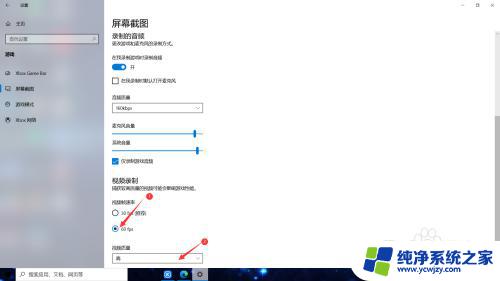
以上就是如何调整录屏画质的全部内容,若遇到相同问题的用户,可参考本文中介绍的步骤进行修复,希望这些信息能对您有所帮助。